なっとーです!こんにちは!
今回はCX-60のビューモニター設定についてお話ししてみたいと思います。
便利な設定もありますので是非最後まで読んでみてください^^
CX-60のビューモニター設定
CX-60のマツダコネクト(通称マツコネ)の各種設定の中の「ビューモニター設定」についてどのような設定項目があるか、また、ビューモニター画面の表示内容についても詳しくお話ししてみたいと思います。
カメラ位置を確認
まず、ビューモニターを構成するための4つのカメラの位置を確認しておきます。
フロントカメラ
フロントカメラはフロントグリルのMAZDAのエンブレムのすぐ下にあります。

サイドカメラ
サイドカメラはドアミラーの下にあります。
これは運転席側の写真ですが、助手席側のドアミラ下にもあります。

リアカメラ
リアカメラはバックドアオープンスイッチの横にあります。

これら4つのカメラを使ってビューモニターが表示されるということですね。
ビューモニター設定項目
マツコネのホーム画面から「設定」を選んで「安全装備」を選び、その中の「ビューモニター」を選ぶとビューモニターの設定画面が表示されます。
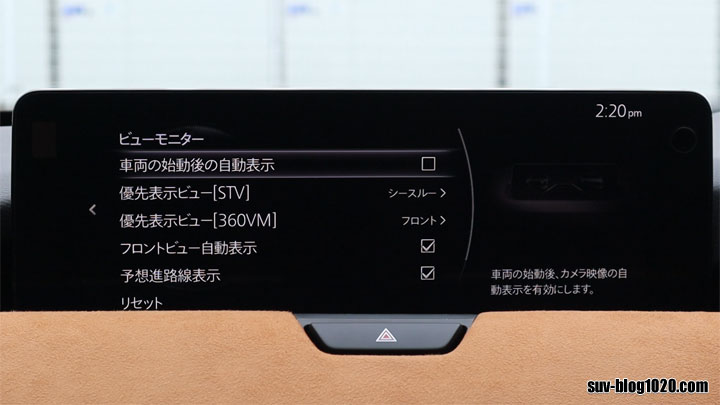
CX-60のビューモニターの設定画面にこれらの設定メニューがあります。
- 車両始動後の自動表示
- 優先表示ビュー[STV] ※STVはシースルービュー
- 優先表示ビュー[360VM] ※360VMは360°ビューモニター
- フロントビュー自動表示
- 予想進路線表示
- リセット(これらの設定の初期化)
ではそれぞれの設定項目についてお話しします。
車両の始動後の自動表示
初期設定では無効:□となっています。

これがなにかというと、エンジンを始動したとき自動的にフロントまたはサイドのカメラ画像を表示するという設定です。
上記画像のように車両始動後の自動表示が有効:☑に設定されていると、エンジン始動時に下の画面のようなカメラ映像が表示されます。(このとき表示されるカメラは設定で変更できます)

この車両始動後の自動表示が有効になっていると、発車前に車の周囲に障害物がないか、小さい子供などが近くにいないかなどの状況が分かりますので、この設定をしておくとより安全に発車できると思います。
優先表示ビュー[STV]
シースルービューに切り替えたときに「シースルー」「フロントワイド」「前回表示」のどの設定を優先するかを決めておくことができます。初期値は「シースルー」です。

「前回表示」に設定しておくと、手動で切り換えた最後の設定が優先されるという感じです。
優先表示ビュー[360VM]
360°ビューに切り替えたときに「サイド」「フロント」「フロントワイド」「前回表示」のどの設定を優先するかを決めておくことができます。初期値は「フロント」です。

「前回表示」に設定しておくと、手動で切り換えた最後の設定が優先されるという感じです。
個人的には「前回表示」に設定しておくのが使いやすい気がしました。
フロントビュー自動表示
これはセレクトレバーをR(バック)にしたあとにセレクトレバーをD(ドライブ)にすると自動的にフロントビューが表示されるという設定です。

駐車するとき、バックして前進して・・というような切替しをするときなどに自動的にフロント側のカメラも表示してくれるので便利なんですよね。
初期値は有効:☑になっていますので特にこの設定をいじらない限りバック後の前進で自動的にフロント側のカメラ映像が表示されていると思います。
バック後の前進のときフロントビューの表示が邪魔と感じる人は無効:□に設定するという感じです。
予想進路線表示
下の画面にあるような黄色や赤のラインが予想進路線(予想進路距離目安線)です。
ハンドルを切るとそのラインの方向に進みますよという予想進路の表示です。
下の画面はバック時の画面です。

初期値は有効:☑になっています。
このラインがよっぽど邪魔だと思わない限りは有効:☑の設定のままで良いかと思います。
「ビューモニタースイッチ」「ビューモニター画面表示内容」については次のページです。



コメント